En un diagrama de máquina de estado, un estado es una condición durante la cual un objeto cumple una condición, realiza una acción o espera un evento. Un estado es una imagen de un instante en la vida de un objeto que refleja los valores que existen en los atributos del objeto y los vínculos que el objeto tiene con otros objetos.
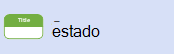
Un estado tiene dos compartimentos para información opcional. El compartimento superior contiene un nombre y el compartimento inferior contiene una lista de acciones internas o actividades realizadas en respuesta a eventos. Cuando un estado corresponde a la actividad en curso, esa actividad se expresa como un máquina de estados anidado o como un par de acciones de entrada y salida.
Vea también
En un gráfico de estado o diagrama de actividades, un 
Un estado tiene dos compartimentos para información opcional. El compartimento superior contiene un nombre y el compartimento inferior contiene una lista de acciones internas o actividades realizadas en respuesta a eventos. Cuando un estado corresponde a la actividad en curso, esa actividad se expresa como un máquina de estados anidado o como un par de acciones de entrada y salida.
Asignar un nombre a una forma de estado y agregar otros valores de propiedad
Abra el cuadro de diálogo Propiedades de UML del elemento haciendo doble clic en el icono que representa el elemento de la vista de árbol o la forma que representa el elemento en un diagrama.
Sugerencia: Para controlar qué valores de propiedad se muestran en una forma de un diagrama, haga clic con el botón secundario en la forma y, a continuación, haga clic en Opciones de presentación de formas. En el cuadro de diálogo Opciones de presentación de formas UML , active y desactive las opciones para mostrar u ocultar los valores de propiedad.
Propiedades de estado:
|
Propiedad |
Descripción |
|---|---|
|
Nombre |
Escriba el nombre de la estado como una cadena. No hay dos estados en el mismo diagrama que tengan el mismo nombre. |
|
Estereotipo |
Elija el estereotipo que desea de la lista desplegable. Si un estereotipo que desea usar no aparece en la lista, puede agregar un nuevo estereotipo o editar uno existente haciendo clic en Estereotipos en el menú UML . |
|
Documentación |
Escriba la documentación que desee agregar al elemento como una valor etiquetado. Al seleccionar la forma o el icono que representa el elemento, la documentación que escriba aquí también aparecerá en la ventana Documentación . |
Propiedades de estado, categoría "Transición interna":
Use la categoría Transiciones internas para agregar o eliminar transiciones internas o editar las existentes.
|
Propiedad |
Descripción |
|---|---|
|
Transiciones internas |
Enumera las transiciones internas que ha definido para el estado. Para editar rápidamente la configuración más usada de una transición, haga clic en un campo de la lista Transiciones internas y, a continuación, seleccione o escriba un valor. Para acceder a todas las configuraciones de una transición, seleccione la transición en la lista y, a continuación, haga clic en Propiedades.
|
|
Nueva |
Haga clic para agregar una transición no definida a la lista de transiciones internas. Para editar rápidamente la configuración más usada de una transición, haga clic en un campo de la lista Transiciones internas y, a continuación, seleccione o escriba un valor. Para acceder a todas las configuraciones de una transición, seleccione la transición en la lista y, a continuación, haga clic en Propiedades. |
|
Duplicar |
Haga clic para agregar una nueva transición a la lista con los mismos valores de propiedad que la transición seleccionada. |
|
Eliminar |
Haga clic para eliminar la transición seleccionada de la lista. |
Controlar si un nombre se muestra en la forma Estado
Haga clic con el botón derecho en la forma, haga clic en Opciones de presentación de formas y, después, seleccione Nombre para mostrar un nombre o desactive Nombre para ocultar un nombre.
Mostrar el compartimento de transición interno de la forma De estado
Haga clic con el botón derecho en la forma, haga clic en Opciones de presentación de formas y desactive la casilla Transición .







